Administrar un Firebox
Cuando Dimension administra su Firebox, los cambios de configuración que realice en su Firebox se guardan en el Historial de Configuración. Para obtener más información acerca de cómo administrar el Historial de Configuración con Dimension, consulte Administrar el Historial de Configuración del Dispositivo.
Para abrir Fireware Web UI y administrar su Firebox:
- Seleccione Inicio > Dispositivos.
Se abre la página Dispositivos. - Seleccione un Firebox o FireCluster administrado en la lista.
Se abre la página Resumen de Dispositivos. - Desplácese a la sección Información del Dispositivo.
Si Dimension administra el Firebox, aparece la lista desplegable Acciones. - En la lista desplegable Acciones, seleccione una opción:
- Abrir Fireware Web UI
La Web UI se abre dentro de la pestaña Dimension. - Abrir Fireware Web UI en una nueva pestaña
La Web UI se abre en una nueva pestaña en su navegador.
- Abrir Fireware Web UI
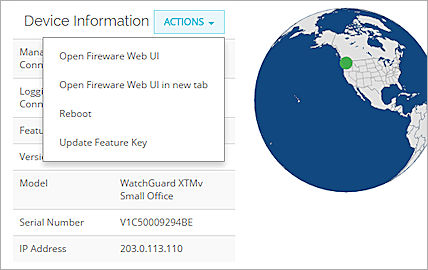
Al abrir Fireware Web UI de Dimension, la Web UI se ejecuta dentro del marco de Dimension, pero de otra manera, es idéntica a la Web UI de Fireware a la que usted se conecta en la dirección IP de su Firebox a través del puerto 8080. Todas las mismas características están disponibles y los cambios se guardan automáticamente en el Firebox, tal como estén cuando se conecta al Firebox directamente.
Para indicar que Fireware Web UI está abierto dentro de la instancia de Dimension, el nombre del Firebox aparece en la parte superior de la página, debajo del título Dimension.
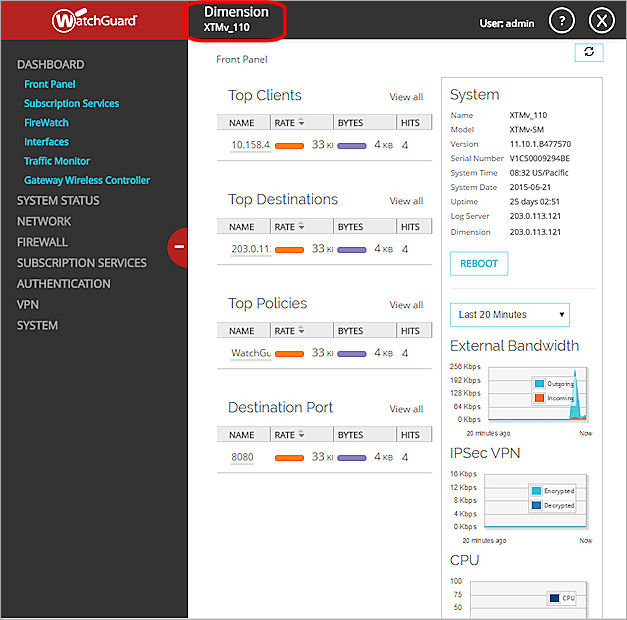
Después de haber terminado los cambios de configuración, puede cerrar Fireware Web UI y regresar a Dimension.
Para cerrar Fireware Web UI, seleccione una opción:
- En la esquina superior derecha de la página, haga clic en
 .
. - Cerrar la pestaña del navegador.
No seleccione esta opción si abrió Fireware Web UI dentro de la pestaña Dimension y no desea cerrar Dimension.